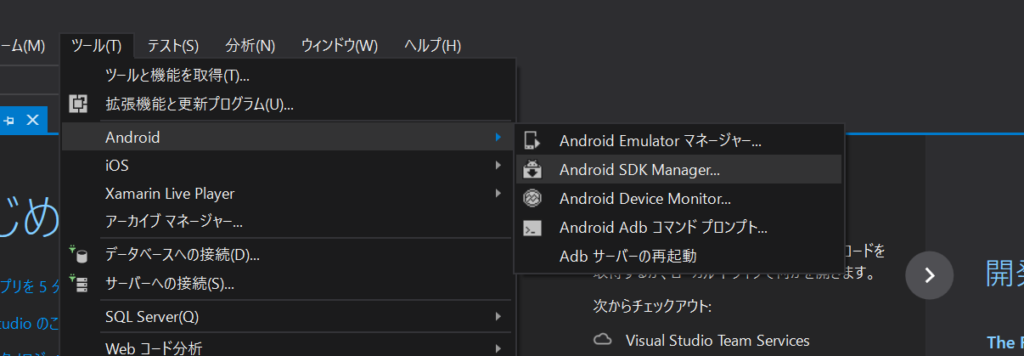
あれ、Android SDK Managerが開かいないぞ?

こんにちは、ニアです!
ノートPC側のAndroid SDKを更新したらなぜかAndroid SDK Managerが開かなくなって・・・、さっき解決したのでその方法を共有しますね。
1. 環境
- Windows 10 build 16299(Fall Creators Update)
- Visual Studio 2017 バージョン15.5.7
- Xamarin Android SDK Manager 0.1.107
Visual Studio 2017 バージョン15.5からはAndroid SDK Managerが変わっています。
2. 原因
Android SDK Toolの更新に失敗し、存在していない状態になっていました。
3. 解決方法
Xamarin Android SDK Manager 0.1.107.exeを管理者権限で起動します。
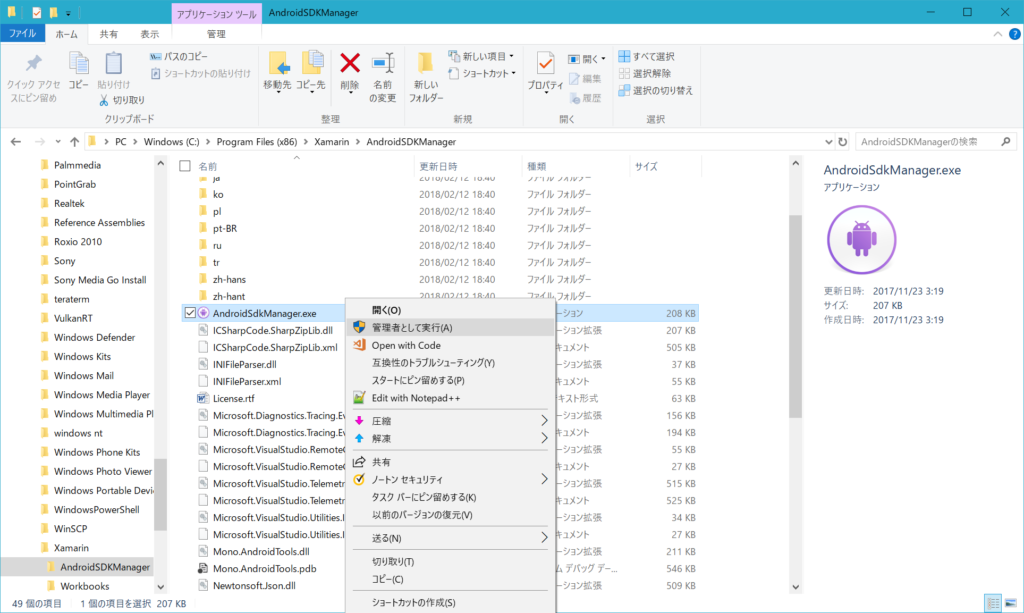
起動したら、Android SDK の場所の欄に、Android SDKのパスを入力します。
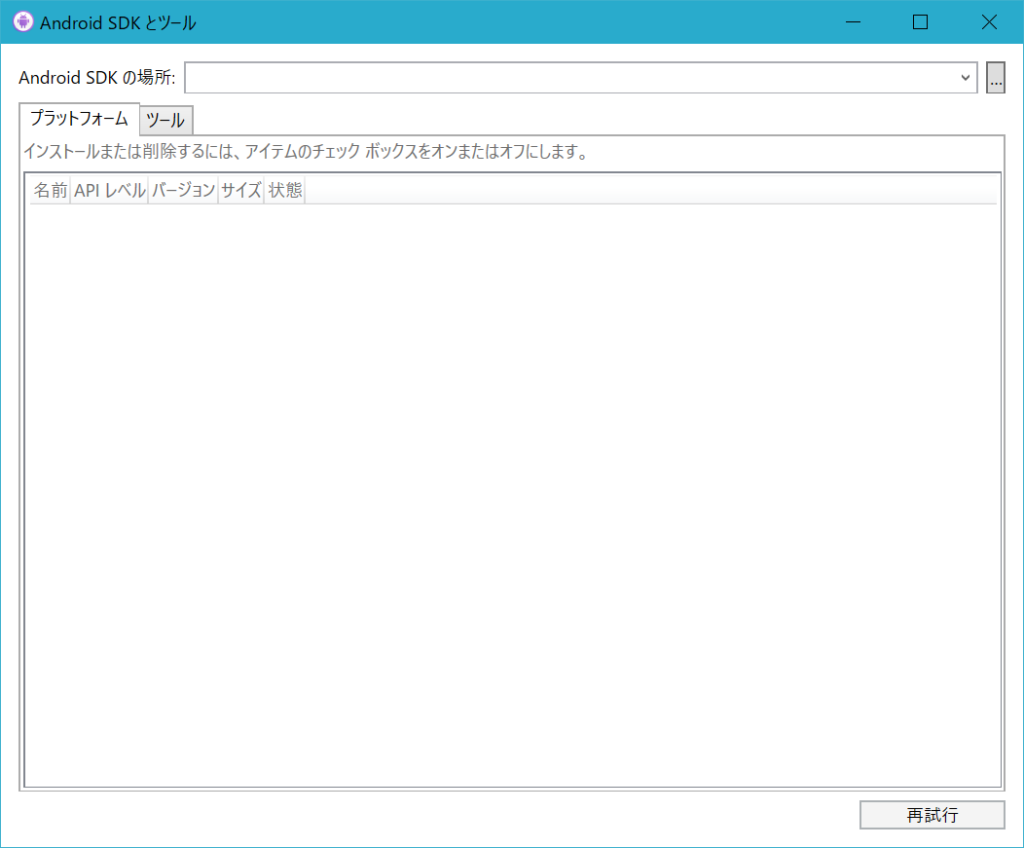
すると、SDKのインストール一覧が表示されます。
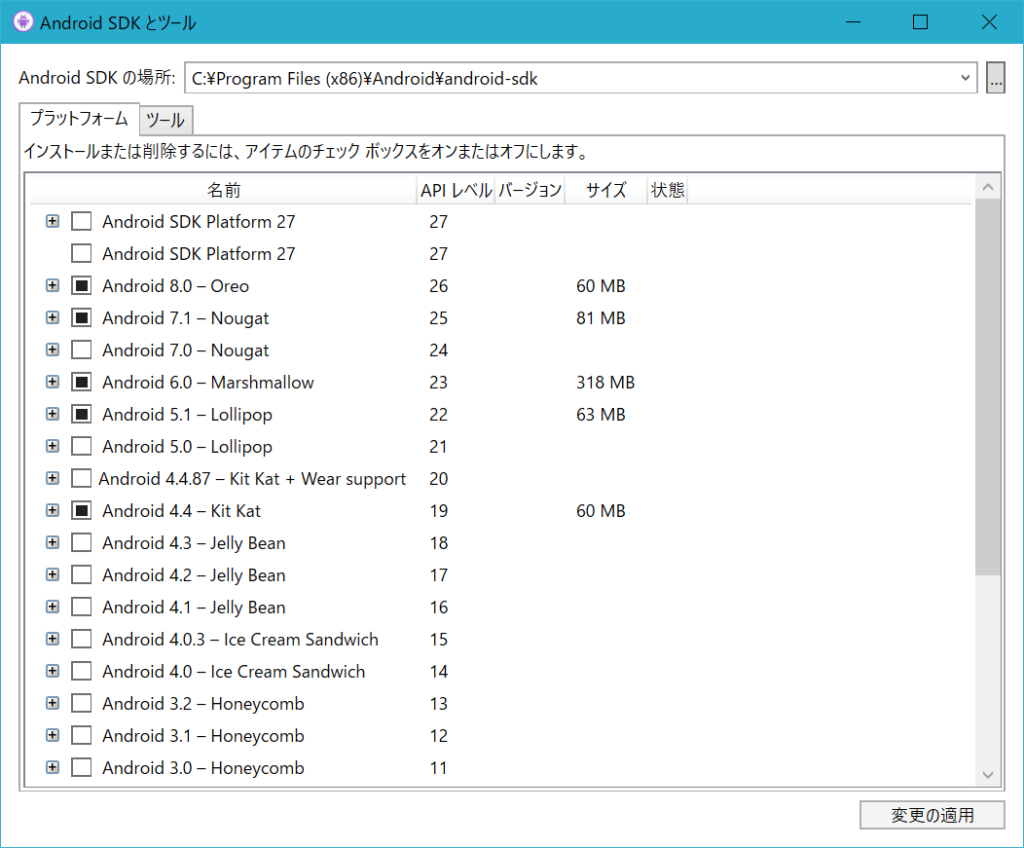
タブから「ツール」を選択し、Android SDK Toolsにチェックを入れて「変更の適用」ボタンを押します。
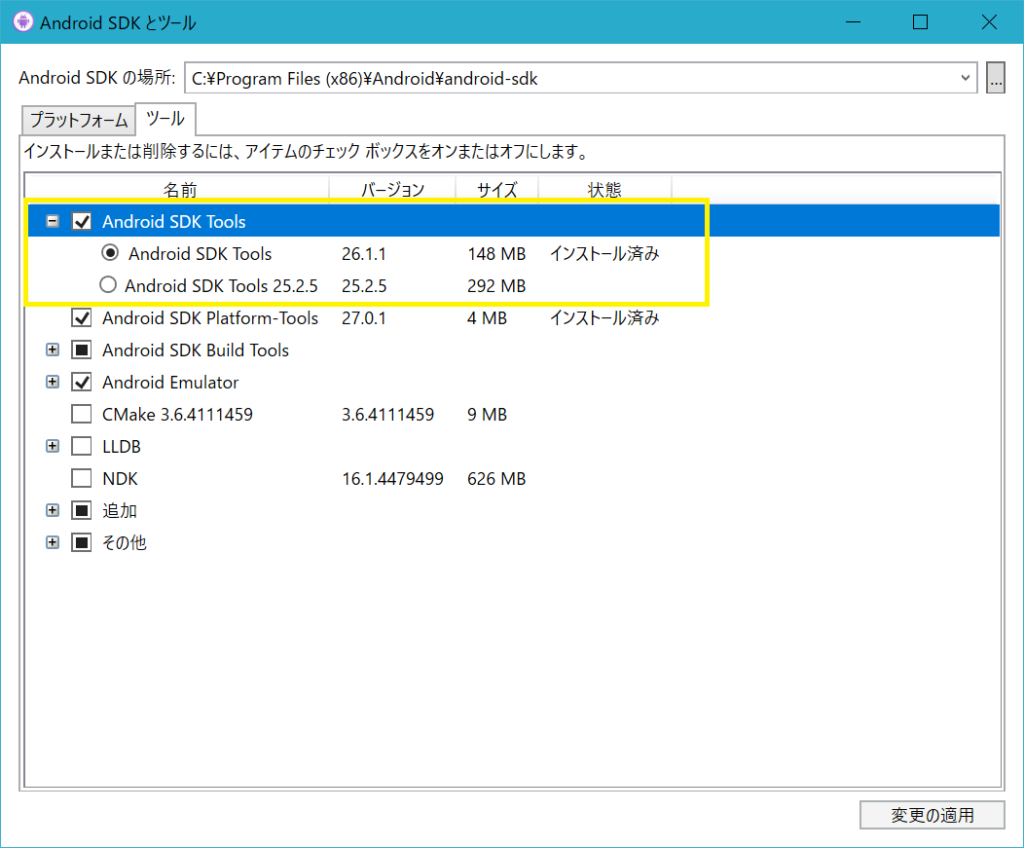
バージョン26では、GUI版のAVDマネージャーが利用できなくなるから、気を付けてね。
どうしてもGUI版のAVDマネージャーを使う場合は、一旦バージョン25にして、設定後にバージョン26に戻すという手があります。
ちなみにMacでは、Xamarin付属のAVDマネージャーが利用できます。
どうしてもGUI版のAVDマネージャーを使う場合は、一旦バージョン25にして、設定後にバージョン26に戻すという手があります。
ちなみにMacでは、Xamarin付属のAVDマネージャーが利用できます。
これで、Visual StudioからXamarin Android SDK Managerを起動できるはず!
[END]
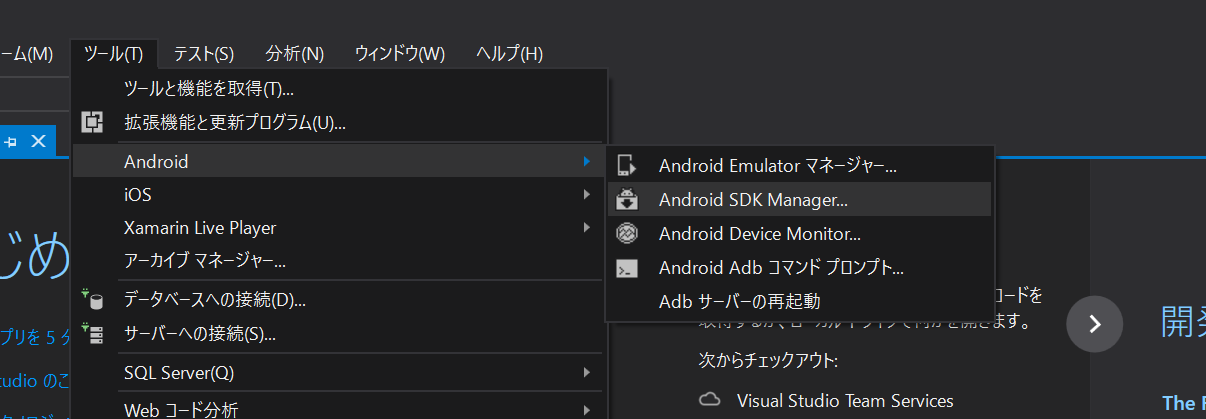


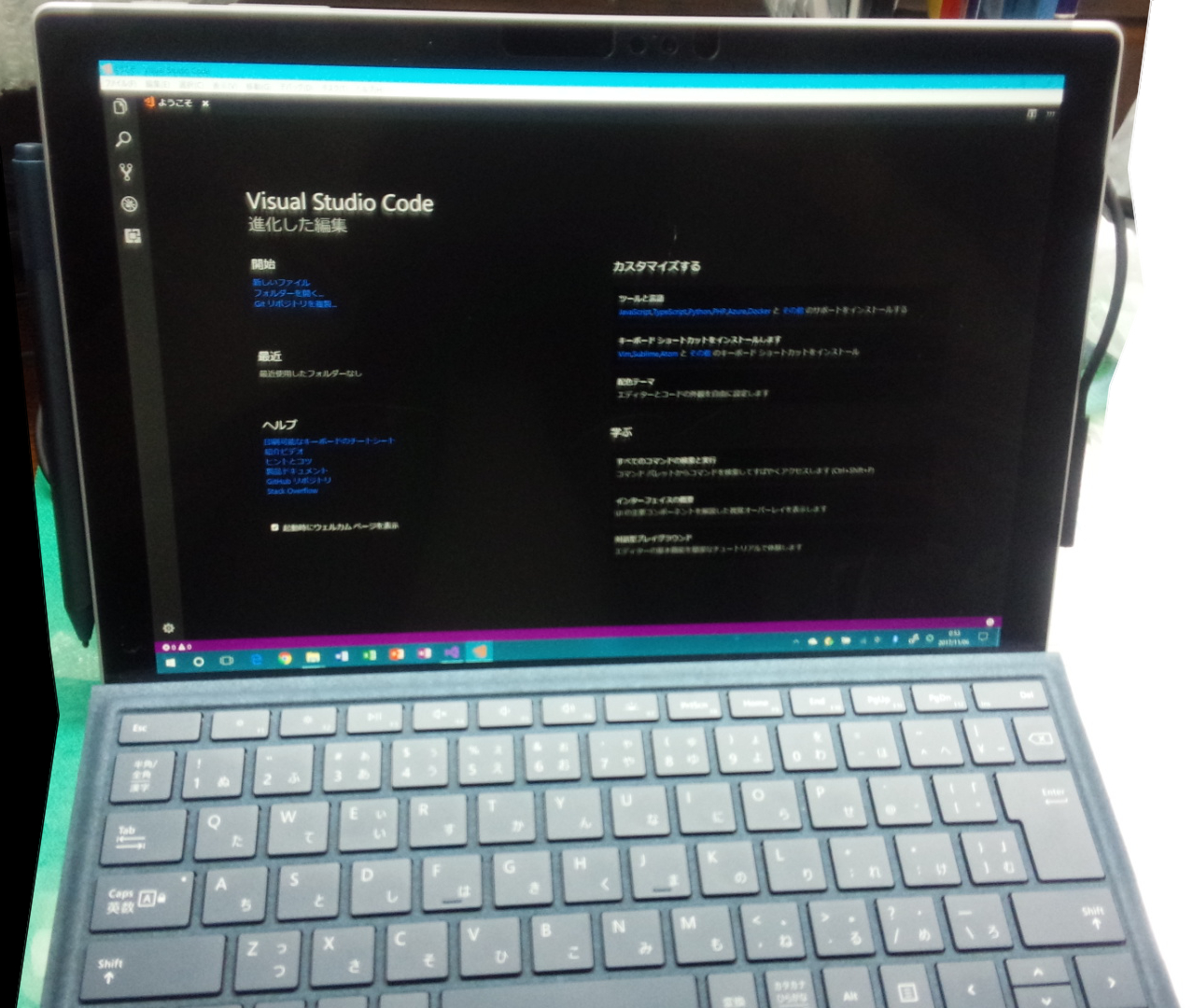
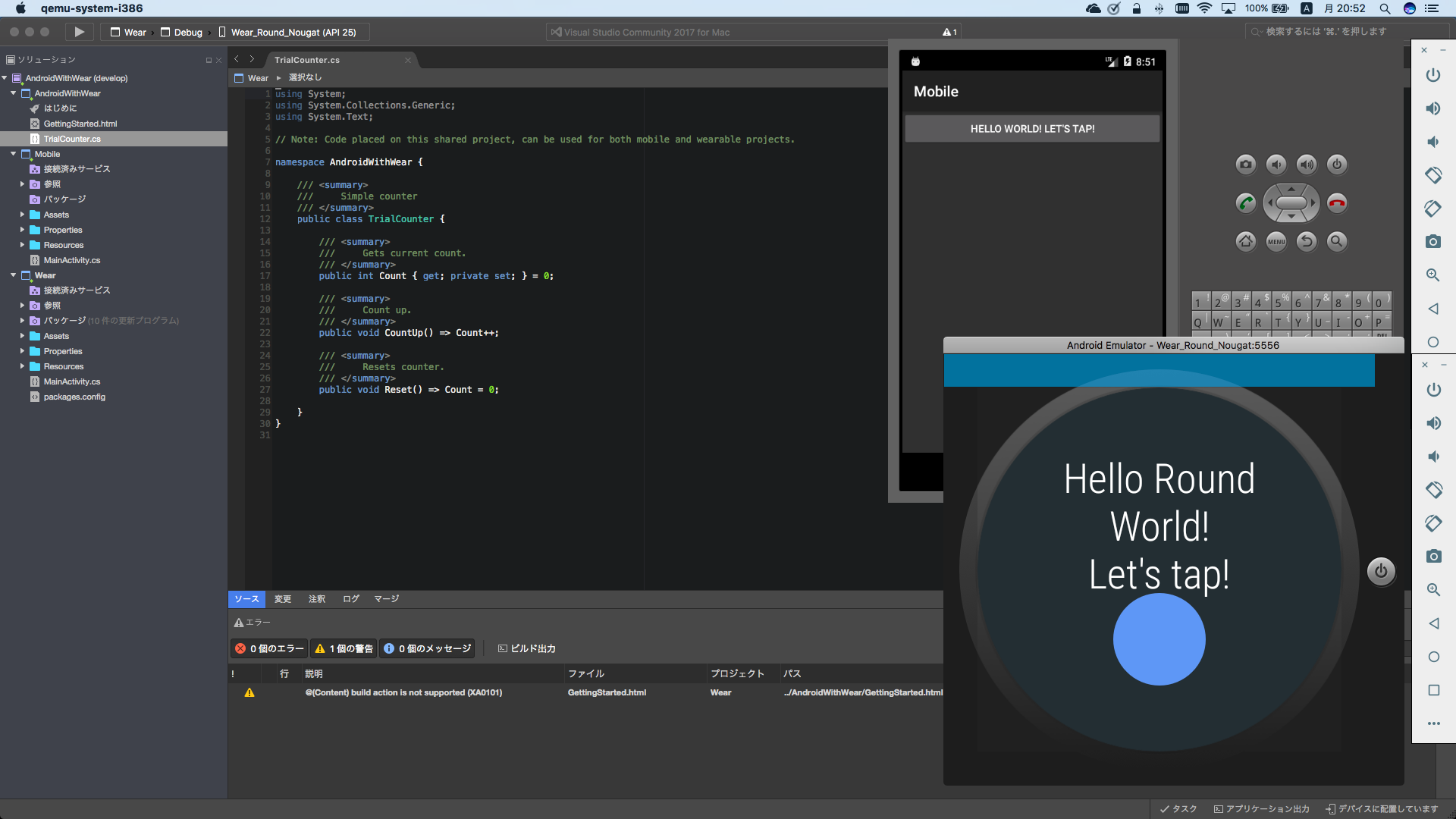
コメント